Canon IXUS 115 HS User Manual
Browse online or download User Manual for Unknown Canon IXUS 115 HS. Canon IXUS 115 HS Guida utente
- Page / 70
- Table of contents
- BOOKMARKS
- Handbuch Erste Schritte 1
- Guida introduttiva 1
- Überprüfen des Lieferumfangs 3
- Bitte zuerst lesen 4
- Sicherheitsvorkehrungen 5
- Vorsicht 6
- Vorsicht 6
- Schlaufe 8
- Aufladen des Akkus 9
- Ladeanzeige für Akku 10
- Überprüfen Sie den 11
- Öffnen Sie die Abdeckung 12
- Setzen Sie den Akku ein 12
- Schließen Sie die Abdeckung 12
- Entfernen Sie den Akku 13
- Uhrzeit ein 14
- Schalten Sie die Kamera ein 14
- Ändern von Datum und Uhrzeit 15
- Einstellen der Anzeigesprache 16
- Zeigen Sie das Menü an 17
- Wählen Sie [Formatieren] 17
- Wählen Sie [OK] aus 17
- Betätigen des Auslösers 18
- Wechseln Sie in den Modus A 19
- Stellen Sie scharf 20
- Machen Sie die Aufnahme 20
- Mögliche Probleme 21
- Anzeigen von Bildern 22
- Löschen von Bildern 23
- Aufnehmen von Filmen 24
- Beenden Sie die Aufnahme 25
- Aufnahmezeit 25
- Anzeigen von Filmen 26
- Computer zur Anzeige 27
- Vorbereitungen 28
- Computer an 29
- Öffnen Sie CameraWindow 30
- Im Lieferumfang der Kamera 32
- Separat erhältliches Zubehör 33
- Sonstiges Zubehör 34
- Hinweise zu Marken 35
- Contenuto della confezione 37
- Informazioni preliminari 38
- Precauzioni per la sicurezza 39
- Attenzione 40
- Attenzione 40
- Sommario 42
- Collegamento della cinghia/ 42
- Come tenere la fotocamera 42
- Carica della batteria 43
- Numero di scatti possibili 44
- Aprire lo sportello 45
- Inserire la batteria 46
- Chiudere lo sportello 46
- Rimuovere la batteria 47
- Impostazione di data e ora 48
- Visualizzare il menu 49
- Scegliere [Data/Ora] 49
- Scegliere [Formattazione] 51
- Scegliere [OK] 51
- Accendere la fotocamera 53
- Attivare la modalità A 53
- Comporre lo scatto 54
- Mettere a fuoco 54
- Scattare 54
- Cosa fare se 55
- Eliminazione delle immagini 57
- Ripresa di filmati 58
- Arrestare la ripresa 59
- Tempo di ripresa 59
- Visualizzazione di filmati 60
- Requisiti di sistema 61
- Operazioni preliminari 62
- Collegare la fotocamera al 63
- Aprire CameraWindow 64
- Accessori 66
- Alimentatori 67
- Altri accessori 68
- Stampanti 69
- GEDRUCKT IN DER EU 70
Summary of Contents
CEL-SQ6RA2M1Handbuch Erste SchritteDEUTSCHGuida introduttivaITALIANO
Aufladen des Akkus9Anzahl der möglichen Aufnahmen• Die Anzahl der möglichen Aufnahmen basiert auf dem Messstandard der Camera & Imaging Products A
10Die unten aufgeführten Karten können ohne Kapazitätsbeschränkung verwendet werden.• SD-Speicherkarten*• SDHC-Speicherkarten*• SDXC-Speicherkarten *•
Einsetzen von Akku und Speicherkarte11Öffnen Sie die Abdeckung.z Schieben Sie die Abdeckung in Pfeilrichtung ( ), und öffnen Sie sie ( ).Setzen Sie de
Einsetzen von Akku und Speicherkarte12Entfernen des Akkus und der SpeicherkarteEntfernen Sie den Akku.z Öffnen Sie die Abdeckung, und drücken Sie die
13Der Bildschirm zum Einstellen von Datum/Uhrzeit wird bei der ersten Inbetriebnahme der Kamera angezeigt. Legen Sie Datum und Uhrzeit in diesem Menü
Einstellen von Datum und Uhrzeit14Ändern von Datum und UhrzeitSie können die aktuellen Einstellungen für das Datum und die Uhrzeit ändern.Zeigen Sie d
15Sie können die auf dem Bildschirm angezeigte Sprache ändern.Wechseln Sie in den Wiedergabemodus.z Drücken Sie die Taste 1.Zeigen Sie den Einstellung
16Bevor Sie eine neue Speicherkarte oder eine Speicherkarte, die in anderen Geräten formatiert wurde, verwenden können, sollten Sie sie mit dieser Kam
Betätigen des Auslösers17Schließen Sie die Formatierung ab.X Wenn die Formatierung beendet wird, wird [Speicherkartenformat. abgeschlossen] angezeigt.
Aufnehmen von Bildern (Smart Auto)18Die Kamera kann das Motiv und die Aufnahmebedingungen ermitteln und die besten Einstellungen für die Szene automat
Handbuch Erste SchritteDEUTSCH• Lesen Sie sich dieses Handbuch einschließlich des Abschnitts „Sicherheitsvorkehrungen“ gut durch, bevor Sie die Kamera
Aufnehmen von Bildern (Smart Auto)19Richten Sie die Kamera auf den gewünschten Bildausschnitt.z Wenn Sie den Zoom-Regler in Richtung i (Tele) bewegen,
Aufnehmen von Bildern (Smart Auto)20Mögliche Probleme•Warum fallen die Farbe und Helligkeit des Bilds nicht wie erwartet aus?Das auf dem Bildschirm an
Anzeigen von Bildern21Sie können die aufgenommenen Bilder auf dem Bildschirm anzeigen.Wechseln Sie in den Wiedergabemodus.z Drücken Sie die Taste 1.X
22Sie können Bilder einzeln auswählen und löschen. Beachten Sie, dass keine Möglichkeit zum Wiederherstellen gelöschter Bilder besteht. Gehen Sie dahe
23Die Kamera kann alle Einstellungen automatisch auswählen, sodass Sie zum Aufnehmen von Filmen nur die Movie-Taste zu drücken brauchen. Wenn Sie über
Aufnehmen von Filmen24z Wenn Sie den Bildausschnitt während der Aufnahme ändern, bleibt der Fokus gleich, aber die Helligkeit und der Farbton werden a
25Sie können die aufgenommenen Filme auf dem Bildschirm anzeigen.Wechseln Sie in den Wiedergabemodus.z Drücken Sie die Taste 1.X Das zuletzt aufgenomm
Übertragen von Bildern auf einen Computer zur Anzeige26Mit der im Lieferumfang enthaltenen Software können Sie die mit Ihrer Kamera aufgenommenen Bild
Übertragen von Bildern auf einen Computer zur Anzeige27MacintoshVorbereitungenIn diesen Erläuterungen werden Windows Vista und Mac OS X (v10.5) verwen
Übertragen von Bildern auf einen Computer zur Anzeige28Klicken Sie nach Beendigung der Installation auf [Neu starten] oder [Fertigstellen].Entfernen S
2Überprüfen Sie, ob die folgenden Teile im Lieferumfang der Kamera enthalten sind.Wenden Sie sich an den Händler, von dem Sie die Kamera erworben habe
Übertragen von Bildern auf einen Computer zur Anzeige29Öffnen Sie CameraWindow.Windowsz Klicken Sie auf [Herunterladen von Bildern von einer Canon-Kam
Übertragen von Bildern auf einen Computer zur Anzeige30Übertragen und Anzeigen von Bildernz Klicken Sie auf [Bilder von Kamera importieren], und klick
31ZubehörIm Lieferumfang der Kamera enthaltenHandschlaufe WS-DC11Akku NB-4L mit Kontaktabdeckung*Akkuladegerät CB-2LV/CB-2LVE*CD-ROM DIGITAL CAMERA So
32Das folgende Kamerazubehör ist separat erhältlich. In einigen Regionen sind Teile des Zubehörs unter Umständen nicht oder nicht mehr erhältlich.Stro
Separat erhältliches Zubehör33BlitzHochleistungsblitzgerät HF-DC1z Mit diesem externen Blitzgerät können Sie bei Motiven, die für den eingebauten Blit
Separat erhältliches Zubehör34DruckerPictBridge-kompatible Canon-Druckerz Wenn Sie Ihre Kamera an einen PictBridge-kompatiblen Canon-Drucker anschließ
Guida introduttivaITALIANO• Leggere con attenzione la presente guida, inclusa la sezione "Precauzioni per la sicurezza", prima di utilizzare
2Controllare che la confezione della fotocamera contenga gli elementi riportati di seguito.In caso di elementi mancanti, contattare il rivenditore pre
3Scatti di prova e dichiarazione di non responsabilitàEffettuare alcuni scatti di prova e riprodurne il risultato per essere sicuri che le immagini ve
4•Prima di utilizzare il prodotto, leggere attentamente le precauzioni per la sicurezza riportate di seguito. Accertarsi sempre che il prodotto venga
3Testaufnahmen und HaftungsausschlussMachen Sie zuerst einige Testaufnahmen, und prüfen Sie diese, um sicherzugehen, dass die Bilder richtig aufgenomm
Precauzioni per la sicurezza5•Spegnere la fotocamera nei luoghi in cui l'uso di fotocamere è vietato.Le onde elettromagnetiche emesse dalla fotoc
Precauzioni per la sicurezza6• Durante il normale utilizzo, il flash potrebbe emettere piccole quantità di fumo.Ciò è dovuto all'elevata intensit
7Contenuto della confezione ...2Informazioni preliminari...
8Per caricare la batteria, utilizzare il carica batteria fornito. Caricare la batteria, poiché risulta scarica al momento dell'acquisto.Rimuovere
Carica della batteria9Numero di scatti possibili•Il numero di scatti che è possibile effettuare si basa sullo standard di misura dell'associazion
10È possibile utilizzare le schede sottostanti senza limiti sulle capacità.•Schede di memoria SD*•Schede di memoria SDHC*•Schede di memoria SDXC *•Mul
Inserimento della batteria e della scheda di memoria11Inserire la batteria.z Premere il blocco della batteria nella direzione della freccia, quindi in
Inserimento della batteria e della scheda di memoria12Rimozione della batteria e della scheda di memoriaRimuovere la batteria.z Aprire lo sportello e
13La schermata delle impostazioni Data/Ora viene visualizzata alla prima accensione della fotocamera. Poiché la data e l'ora registrate nelle imm
Impostazione di data e ora14Modifica della data e dell'oraÈ possibile modificare le impostazioni correnti della data e dell'ora.Visualizzare
4• Lesen Sie die im Folgenden beschriebenen Sicherheitsvorkehrungen vor der Verwendung des Produkts gut durch. Achten Sie stets darauf, dass das Produ
15È possibile cambiare la lingua visualizzata sullo schermo.Attivare la modalità di riproduzione.z Premere il pulsante 1.Visualizzare la schermata del
16Prima di utilizzare una scheda di memoria nuova oppure una scheda già formattata con altri dispositivi, è necessario formattarla con la fotocamera i
Pressione del pulsante dell'otturatore17Completare la formattazione.X Al termine della formattazione, verrà visualizzato il messaggio [Formattazi
Scatto di fotografie (Smart Auto)18La fotocamera è in grado di determinare le condizioni del soggetto e dello scatto e di selezionare automaticamente
Scatto di fotografie (Smart Auto)19Comporre lo scatto.z Spostare la leva dello zoom verso i (teleobiettivo) per aumentarne il fattore e ingrandire il
Scatto di fotografie (Smart Auto)20Cosa fare se...•Cosa fare se il colore e la luminosità delle immagini non vengono riprodotti come previsto?L'i
Visualizzazione delle immagini21È possibile visualizzare sullo schermo le immagini riprese.Attivare la modalità di riproduzione.zPremere il pulsante 1
22È possibile scegliere ed eliminare singolarmente le immagini. Non è possibile recuperare le immagini eliminate. Prestare particolare attenzione nell
23La fotocamera è in grado di selezionare automaticamente tutte le impostazioni che consentono di riprendere filmati premendo semplicemente il pulsant
Ripresa di filmati24z Se si modifica la composizione dello scatto nel corso della ripresa, la messa a fuoco rimarrà immutata, mentre la luminosità e l
Sicherheitsvorkehrungen5•Schalten Sie die Kamera an Orten aus, an denen die Benutzung von Kameras untersagt ist.Die von der Kamera abgegebene elektrom
25È possibile visualizzare sullo schermo i filmati ripresi.Attivare la modalità di riproduzione.zPremere il pulsante 1.XViene visualizzata l'ulti
Trasferimento di immagini su un computer per la visualizzazione26È possibile utilizzare il software fornito per trasferire e visualizzare su un comput
Trasferimento di immagini su un computer per la visualizzazione27MacintoshOperazioni preliminariPer le spiegazioni riportate di seguito vengono utiliz
Trasferimento di immagini su un computer per la visualizzazione28Al termine dell'installazione, fare clic su [Riavvia] o [Fine].Estrarre il CD-RO
Trasferimento di immagini su un computer per la visualizzazione29Aprire CameraWindow.Windowsz Fare clic su [Scarica le immagini da Canon Camera utiliz
Trasferimento di immagini su un computer per la visualizzazione30Trasferimento e visualizzazione di immaginiz Fare clic su [Importa immagini da fotoca
31AccessoriForniti con la fotocameraCinghietta da polso WS-DC11Batteria ricaricabile NB-4L con copriterminale*Carica batteria CB-2LV/CB-2LVE*CD DIGITA
32I seguenti accessori della fotocamera sono venduti separatamente. Alcuni accessori non sono acquistabili o potrebbero non essere più disponibili in
Accessori venduti separatamente33FlashFlash ad alta potenza HF-DC1z Questo flash esterno può essere utilizzato per acquisire soggetti fotografici trop
Accessori venduti separatamente34StampantiStampanti compatibili con PictBridge Canonz Collegando la fotocamera a una stampante compatibile con PictBri
Sicherheitsvorkehrungen6• Bei regelmäßiger Nutzung kann es am Blitzlicht zu geringfügigen Rauchentwicklungen kommen.Dies ist darauf zurückzuführen, da
GEDRUCKT IN DER EUSTAMPATO NELL'UE © CANON INC. 2011Nur Europäische Union (und EWR)Diese Symbole weisen darauf hin, dass dieses Produkt gemäß WEE
7Überprüfen des Lieferumfangs .....2Bitte zuerst lesen ...
8Laden Sie den Akku mit dem im Lieferumfang enthaltenen Ladegerät auf. Laden Sie den Akku auf, da er zum Zeitpunkt des Erwerbs nicht geladen ist.Entfe
More documents for Unknown Canon IXUS 115 HS





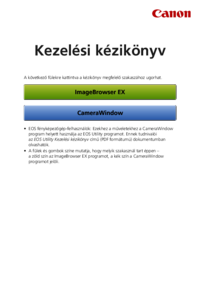






 (85 pages)
(85 pages) (199 pages)
(199 pages)





 (2 pages)
(2 pages) (510 pages)
(510 pages) (172 pages)
(172 pages)
 (849 pages)
(849 pages)







Comments to this Manuals